Oprava: Chyba DirectDraw při hraní her ve Windows 10
Různé / / August 04, 2021
Reklamy
V poslední době údajně mnoho uživatelů systému Windows 10 tvrdí, že při spouštění her došlo k chybě DirectDraw. I při otevírání graficky náročného softwaru jejich systém nakonec zobrazí chybu DirectDraw s přidruženými kódy.
Obsah stránky
-
1 Jak opravit „Chyba DirectDraw při hraní her ve Windows 10“?
- 1.1 Oprava 1: Zkontrolujte, zda jsou DirectDraw a Direct3D zapnuty:
- 1.2 Oprava 2: Zkontrolujte, zda používáte nejnovější verzi DirectX:
- 1.3 Oprava 3: Konfigurace kompatibility rozlišení obrazovky:
- 1.4 Oprava 4: Aktualizujte ovladač grafické karty
Jak opravit „Chyba DirectDraw při hraní her ve Windows 10“?
Situace může být velmi frustrující; je to však řešitelné a pro to samé je k dispozici dostatek oprav. Pokud se také setkáváte se stejnými problémy, vyzkoušejte opravy uvedené v tomto článku níže a při hraní her ve Windows 10 se zbavte „chyby DirectDraw“. Naučme se jak:
Oprava 1: Zajistěte, aby byly zapnuty DirectDraw a Direct3D:
Primární rolí DirectDraw je ovládání disků displeje prostřednictvím nastavení rozlišení a vlastností. Kromě toho také umožňuje aplikacím (hrám) přímý přístup do paměti videa.
Naproti tomu Direct3D je trojrozměrné grafické aplikační programovací rozhraní, na které si zvykne při vytváření nebo ničení dalších objektů Direct3D (pokud existují) vykreslete 3D obrázky na povrch DirectDraw použitý).
Reklamy
Nyní je nezbytné zajistit, aby byly zapnuty jak DirectDraw, tak Direct3D. Za to
- Nejprve přejděte do vyhledávací lišty na ploše a zadejte „dxdiag, “ a klikněte na příslušný výsledek vyhledávání. Otevře se Diagnostický nástroj DirectX na obrazovce systému.
- Na Okno diagnostického nástroje DirectX, přejděte na Karta Zobrazení z vertikálního menu.
- Tady pod Funkce DirectX, zkontrolujte, zda jsou možnosti Zrychlení DirectDraw a Direct3D zrychlení jsou povoleno nebo ne. Li Povoleno, pak FIX 1 zde končí. Pokud je však stav uveden jako postižený, postupujte podle následujících kroků:
- Spusťte BĚH výzvu stisknutím WINDOWS + R celkem zadejte „appwiz.cpl “ do prázdného textového pole a poté klikněte na OK.
- Nyní na Okno Programy a funkce, klikněte na Zapnout nebo vypnout funkce Windows v nabídce v levém podokně.
- V dalším řádku vyhledejte požadovanou možnost Starší komponenty ze seznamu, zaškrtněte políčko umístěné před ním a poté rozšířit totéž.
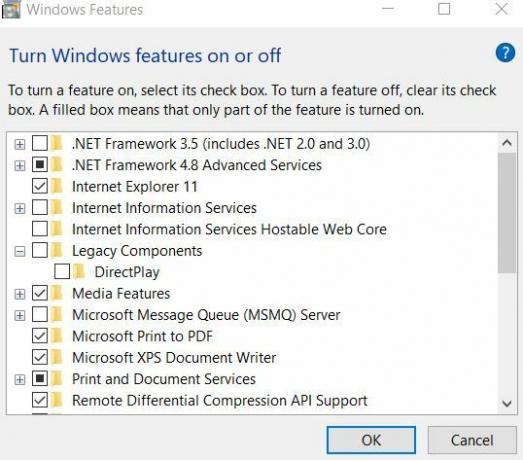
- Zaškrtněte políčko umístěný před možností DirectPlay také.
- Klikněte na OK uložit změny.
- Nakonec otevřete příslušný program a zkontrolujte, zda byla chyba DirectDraw vyřešena nebo ne.
Oprava 2: Zkontrolujte, zda používáte nejnovější verzi DirectX:
Chyba DirectDraw při hraní her ve Windows 10 se může také spustit, pokud je používaná verze DirectX stará, poškozená nebo chybí. Protože DirectX je součástí Microsoft Windows, jsou všechny jeho aktualizace zaváděny pouze prostřednictvím Windows Update. Než začnete hledat nejnovější aktualizaci v systému Windows, zkontrolujte, která verze DirectX je ve vašem systému spuštěna. Za to
- Nejprve přejděte na vyhledávací lištu na ploše a zadejte „dxdiag “ a klikněte na příslušný výsledek vyhledávání. Otevře se Diagnostický nástroj DirectX na obrazovce systému.
- Nyní pod Karta Systém, podívejte se na verzi DirectX. Nejnovější verzi rozhraní DirectX můžete vyhledat na Googlu. Pokud používáte nejnovější verzi, pak FIX 2 končí zde. Pokud ne, postupujte podle následujících kroků:
- Otevři Okno Nastavení a přejděte na Aktualizace a zabezpečení.

- Zde v nabídce v pravém podokně klikněte na ikonu Kontrola aktualizací záložka.
- Nainstaluje všechny dostupné aktualizace Windows 10, včetně také DirectX.
- Po dokončení restartujte systém, otevřete příslušný program a zkontrolujte, zda se chyba DirectDraw při hraní her ve Windows 10 vyřešila nebo ne.
Oprava 3: Konfigurace kompatibility rozlišení obrazovky:
Nekompatibilní rozlišení obrazovky může vést k chybě DirectDraw ve Windows 10. Zde by tedy v tomto případě pomohla konfigurace kompatibility rozlišení obrazovky. Za to
- Nejprve klepněte pravým tlačítkem myši na hru (což vás povede k uvedené chybě) a poté vyberte podnabídku Vlastnosti volba.
- Na Okno Vlastnosti, přejděte na Karta Kompatibilita z vertikálního menu a poté zaškrtněte políčko umístěný před možností Spusťte v rozlišení obrazovky 640 x 480.
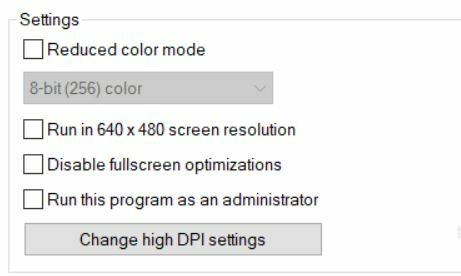
- Nakonec klikněte na Aplikovat a pak OK.
- Po dokončení otevřete příslušný program a zkontrolujte, zda došlo k vyřešení chyby DirectDraw při hraní her ve Windows 10 nebo ne.
Oprava 4: Aktualizujte ovladač grafické karty
Poškozený, zastaralý nebo chybějící ovladač grafické karty může také spustit chybu DirectDraw v systému Windows 10. Pro vyřešení situace je vhodné aktualizovat ovladač grafické karty. Za to
- Spusťte BĚH výzvu stisknutím WINDOWS + R celkem zadejte „devmgmt.msc “ v prázdném dialogovém okně a poté klikněte na OK.
- Nyní na Správce zařízení okno, rozbalte možnost Ovladač displeje.
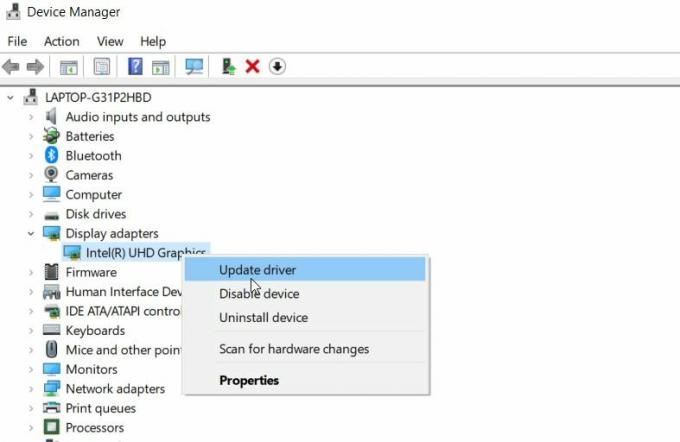
- V rozbalené nabídce klikněte pravým tlačítkem na ovladač a klikněte na příslušnou možnost Aktualizujte ovladač.
- Na dalším řádku klikněte na tuto možnost Vyhledejte automaticky aktualizovaný software ovladače. Postup dokončete podle pokynů na obrazovce.
- Po dokončení znovu spusťte program / hru, která ukazuje, že se jedná o chybu DirectDraw, a zkontrolujte, zda byla vyřešena.
Toto jsou nejlepší 4 opravy, které pomohly mnoha trpícím uživatelům zbavit se chyby DirectDraw při hraní her ve Windows 10. Všechny opravy uvedené v seznamu výše jsou relativně snadné a vyžadují pouze základní počítačové znalosti.
Reklamy
Pro aktualizaci ovladače ve 4. opravě však můžete také použít jakýkoli nástroj pro automatickou aktualizaci ovladače jiného výrobce a ušetřit se tak od celého manuálního procesu. Nástroje pro automatickou aktualizaci ovladačů rozpoznají váš systém a podle potřeby najdou správný ovladač. Pokud máte jakékoli dotazy nebo zpětnou vazbu, napište si komentář do níže uvedeného pole pro komentář.
Technologie reklam hodně změnila způsob, jakým člověk zvládá každodenní činnost. Představení se…
Reklamy V tomto článku vám ukážeme možnosti, které můžete udělat, když Nastavení zachovat…
Reklamy Na této stránce s vámi sdílíme nejnovější Google Camera pro Cubot Note 20 Pro.…



